Ako kalibrovať batériu vášho notebooku a znova získať presnosť životnosti batérie
Ďalší Užitočný Sprievodca / / August 04, 2021
Reklamy
Váš notebook nebude vždy hovoriť pravdu. Možno ste sa už stretli s situáciou, keď vám laptop poskytol nepravdivé informácie. Povedzme, že vaše odhady batérie ukázali, že zostáva 20% a systém sa zrazu vypol. No, ak ste tu, je veľká šanca, že sa vám už niečo také stalo.
Tento nesprávny odhad vedie k tomu, že si váš laptop nie je istý, koľko má občas batérie. Väčšinou sa to stane, ak ste typom človeka, ktorý bráni tomu, aby sa batéria pohybovala kdekoľvek nižšie ako konkrétne percento. Pravda, musíte to nechať občas klesnúť na 0%, inak sa situácie, ako je táto, objavia. Na vyriešenie problému môžeme kalibrovať batériu nášho notebooku. Ak neviete, ako sa to deje, prevedieme vás postupmi, ako kalibrovať batériu vášho notebooku a znova získať presnosť jeho životnosti.
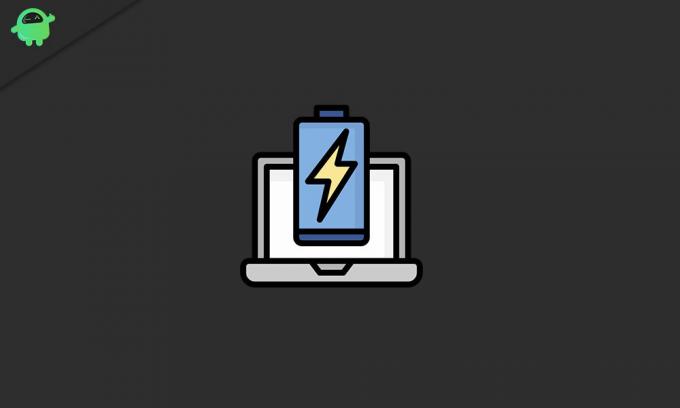
Ako kalibrovať batériu vášho notebooku a znova získať presnosť životnosti batérie
- Ak chcete začať s, kliknite pravým tlačidlom myši na ikonu batérie na paneli úloh a vyberte ikonu Možnosti napájania
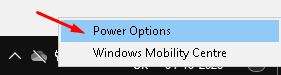
- Ísť do Zmeňte to, keď počítač spí

- Ďalej kliknite na dve rozbaľovacie ponuky napravo od Vypnutie displeja: a Umiestniť počítač do režimu spánku: a vyber si Nikdy z rozbaľovacej ponuky. Po nastavení kliknite na tlačidlo uložiť zmeny
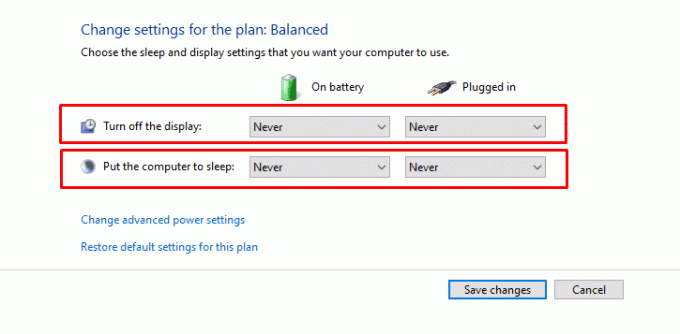
- Potom choďte do Zmeňte rozšírené nastavenia napájania
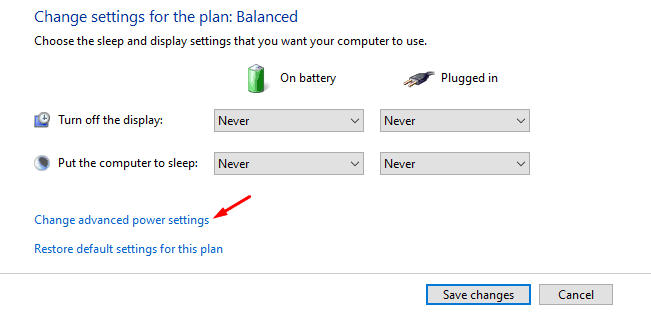
- Klikni na + tlačidlo vľavo od Batéria
- Klikni na + tlačidlo vľavo od Kritická činnosť batérie
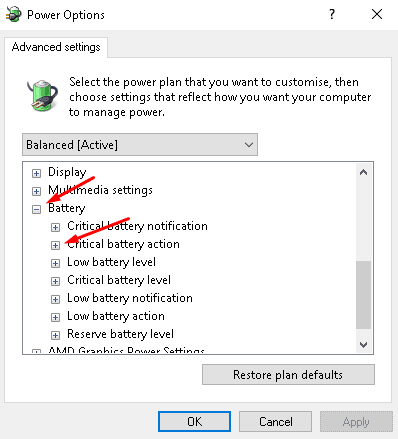
- Odtiaľ sa uistite, že máte Na cesto: a Zapojený: nastavený na Hibernácia
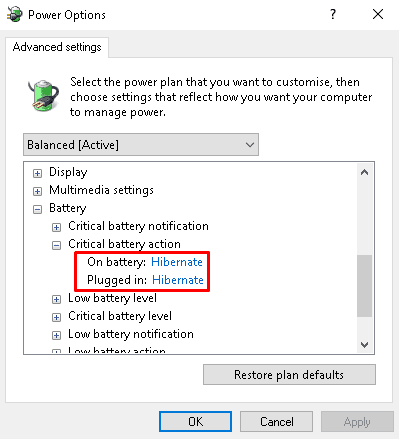
- Ďalej kliknite na ikonu + tlačidlo vľavo od Kritická úroveň nabitia batérie
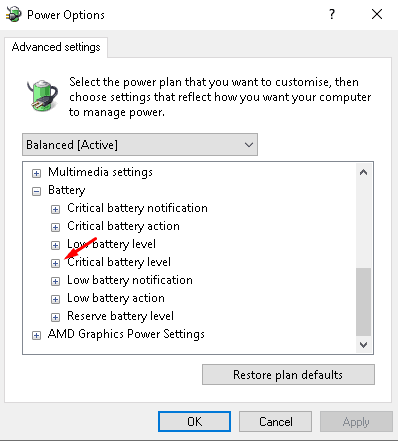
- Odtiaľ zmeňte Na batérii % do 5. Po nastavení kliknite na tlačidlo Použiť v dolnej časti a potom na OK

- Po nastavení všetkého pripojte nabíjačku a nabite notebook na 100% úroveň nabitia batérie
- Po dosiahnutí 100% nechajte nabíjačku pripojenú ďalšie 2 hodiny. To umožní, aby sa batéria ochladila. Aj keď môžete notebook používať aj počas nabíjania, odporúčame vám, aby ste ho horúci proces nezničili
- Po 2 hodinách odpojte nabíjačku a počkajte, kým sa batéria vášho notebooku automaticky nevybije a neprejde do režimu dlhodobého spánku. Bude to trvať nejaký čas, aby ste mohli vybaviť iné pochôdzky alebo používať notebook normálne
- Po automatickom hibernácii a vypnutí laptopu ho začnite znova nabíjať. Nabíjajte nepretržite, kým batéria nebude 100% a počas tentoraz nebudete môcť notebook normálne používať
- Keď je batéria nabitá na 100%, proces kalibrácie sa dokončí.
Rovnaký je aj proces kalibrácie počítačov Mac, ak by vás to zaujímalo. Možno to však budete musieť urobiť, iba ak používate staršie zariadenie a zistíte, že odhady batérie neboli presné. Dúfame, že ste si prečítali vyššie uvedeného sprievodcu, ktorý vám priniesol cenné informácie a pomoc. Ak máte akékoľvek ďalšie otázky týkajúce sa toho istého, dajte nám prosím vedieť nižšie.
Reklamy
Skontrolujte tiež naše Tipy a triky pre iPhone, Tipy a triky pre PCa Tipy a triky pre Android ak máte nejaké otázky alebo potrebujete pomoc. Ďakujem!
Som Aman a píšem viac ako 3 roky pod rôznorodou tematikou. Je mi cťou, že mám možnosť byť súčasťou stránky getdroidtips.com, a som vďačný za to, že môžem prispieť k takej úžasnej komunite. Narodil som sa v Indii a cestujem a pracujem na diaľku.

![Ako nainštalovať Stock ROM na Camfone Hero H4 [Flash Firmware]](/f/f52b9c1cdbb217de64a88a0715684e07.jpg?width=288&height=384)

